重装系统备份文件方法
发布时间:2022-05-23 文章来源:深度系统下载 浏览:
|
Windows 7,中文名称视窗7,是由微软公司(Microsoft)开发的操作系统,内核版本号为Windows NT 6.1。Windows 7可供家庭及商业工作环境:笔记本电脑 、平板电脑 、多媒体中心等使用。和同为NT6成员的Windows Vista一脉相承,Windows 7继承了包括Aero风格等多项功能,并且在此基础上增添了些许功能。 重装系统备份文件方法是怎样的呢?很多的网友都不知道在重装前备份文件到底是怎么操作的,今天就让小编告诉你重装系统备份文件的步骤吧!相信你一看下面的教程就懂了。接着我们一起来看看重装前备份文件的方法内容,希望对你们能够有所帮助! 其实备份系统文件的方法有很多种: 1.我们可以将重要的文件什么的直接自动备份到云空间里去 2.可以拿U盘将重要的文件拷贝下来 3.用ghost来一键备份系统文件 4.用第三方软件来备份  重装系统备份文件方法图1 首先我来给大家介绍给最简单的备份系统文件的方法,该方法要首先下载安装百度云管家,然后登录百度云,我们在到C盘找到要备份的Windows文件,右键要备份的系统文件,选择弹出菜单里的自动备份到百度云,这样就搞定了,简单吧,如下图所示。 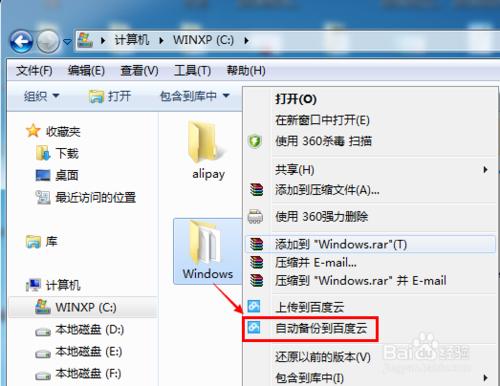 重装系统备份文件方法图2 重装系统怎么备份文件之ghost备份系统 ghost备份系统文件,大家应该早有耳闻,用ghost来备份系统可以轻而易举的事啦,下面我来简单说说oneKey Ghost的备份过程。 首先运行该备份软件,选择备份的路径,然后点击确定,如下图所示。 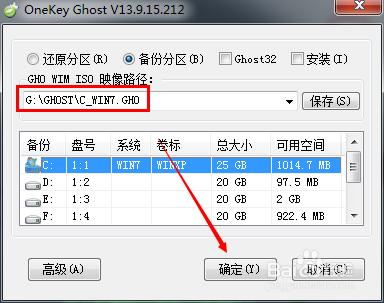 重装系统备份文件方法图3 点击后,备份程序要求重启计算机进行备份,选择是,立即重启电脑,如下图所示。 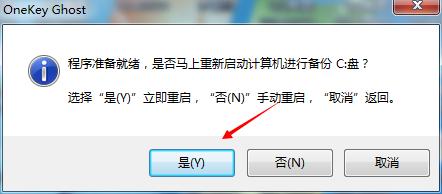 重装系统备份文件方法图4 等系统文件备份完成后,在备份的路径下可以查看备份的系统文件。如下图所示。 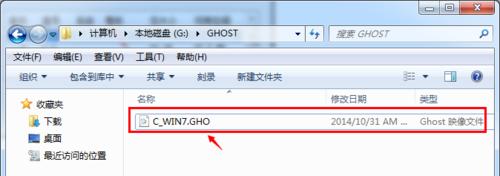 重装系统备份文件方法图5 运行系统镜像查看器ghost ghost Explorer,查看系统文件,点击打开图片,选择系统备份文件,然后点击打开,如下图所示。 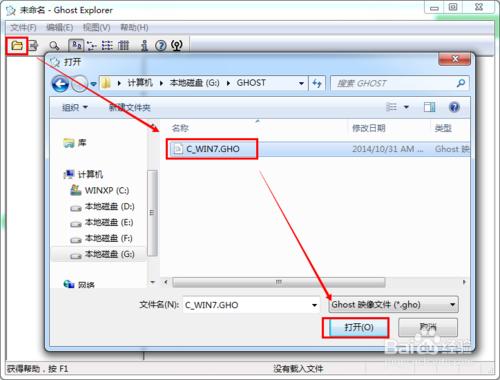 重装系统备份文件方法图6 用ghost Explorer系统镜像查看器将备份文件打开后,可以查看文件,然后选择需要的文件复制出来。 如上所述的全部内容就是相关重装系统备份文件方法了,想要在重装前备份文件其实也是非常简单的操作的,一直在介绍教程中都说要备份文件,但是都没有详细说过重装前备份文件的详细方法,今天既然知道了,就一定要掌握好哦! Windows 7简化了许多设计,如快速最大化,窗口半屏显示,跳转列表(Jump List),系统故障快速修复等。Windows 7将会让搜索和使用信息更加简单,包括本地、网络和互联网搜索功能,直观的用户体验将更加高级,还会整合自动化应用程序提交和交叉程序数据透明性。 |
相关文章
下一篇:u盘装win7系统推荐方法


